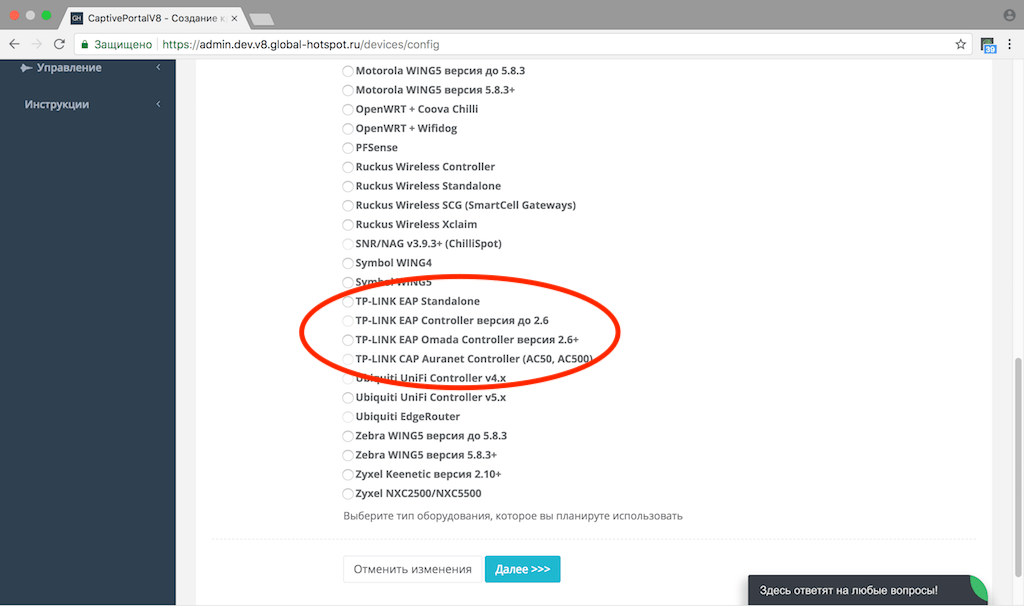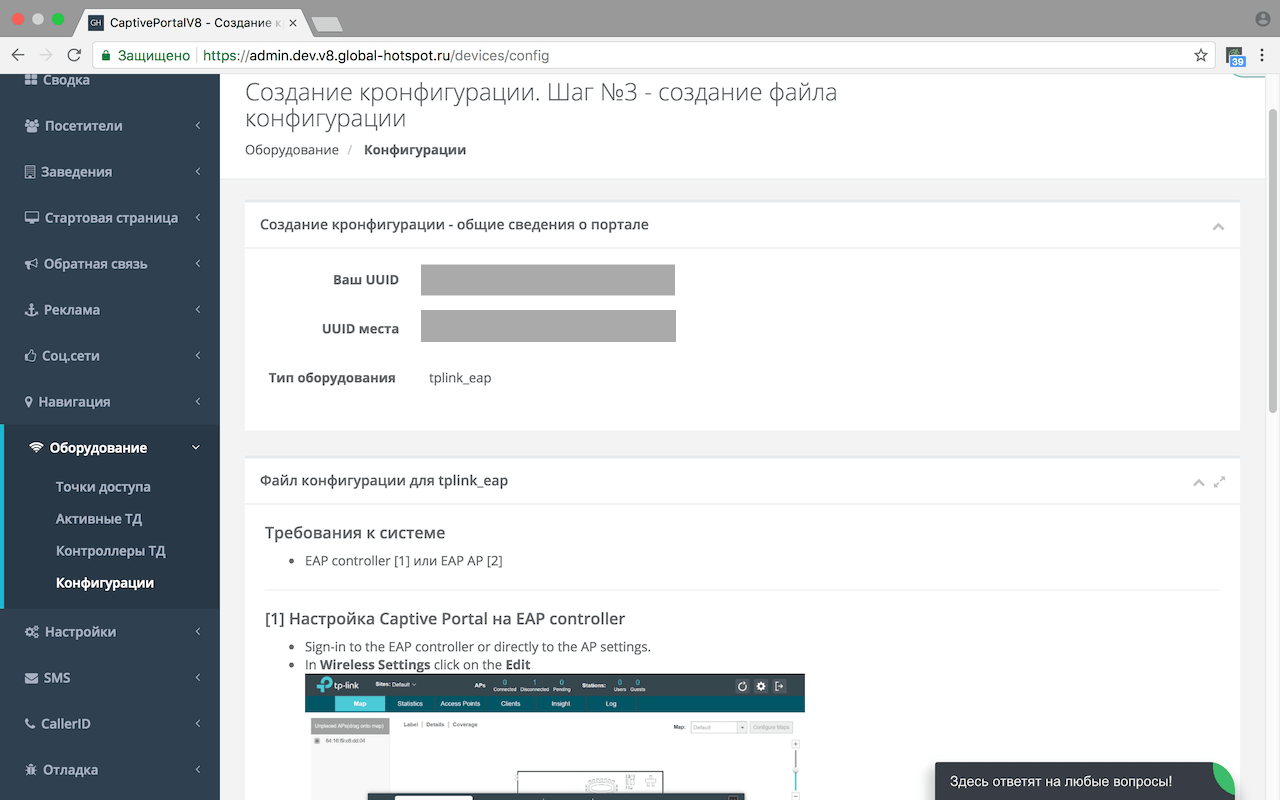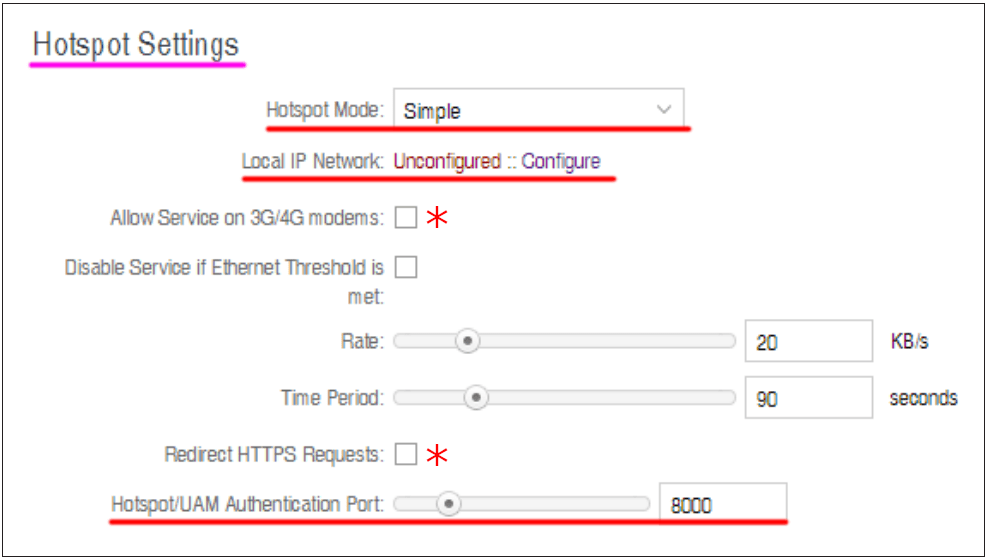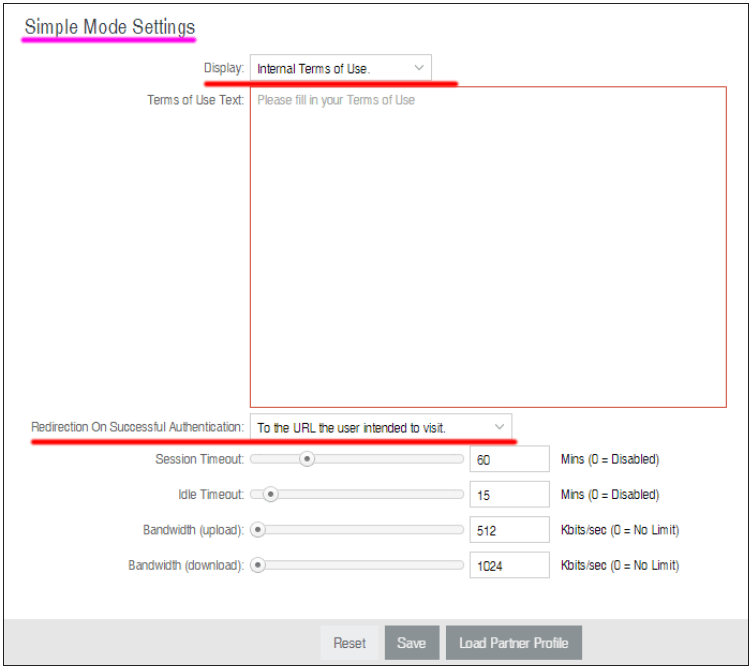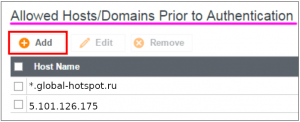Настройка Wi-Fi авторизации по звонку или SMS (hotspot captive portal) на роутере CradlePoint AER1600
Для настройки авторизации пользователей гостевой сети Wi-Fi с помощью сервиса Global Hotspot следуйте данной инструкции. Процесс настройки состоит из получения конфигурации в личном кабинете Global Hotspot и настройки оборудования в соответствии с полученной конфигурацией. Инструкция подходит для оборудования CradlePoint серии AER/CBR/IBR/MBR/AP22. Настройка происходит на примере AER 1600.
Для настройки авторизации пользователей гостевой сети Wi-Fi с помощью сервиса Global Hotspot следуйте данной инструкции. Процесс настройки состоит из получения конфигурации в личном кабинете Global Hotspot и настройки оборудования в соответствии с полученной конфигурацией.
Шаг 1: Создание темы, профиля, места и конфигурации
настройка личного кабинета Global Hotspot
Шаг 2: Создание конфигурации для выбранного места
переходите в раздел “Заведения” подраздел “Места”, затем выбираете место, для которого вы хотите настроить портал авторизации, и в верхнем правом углу нажимаете кнопку “Создать конфигурацию”
В открывшемся окне выбираете тип оборудования CradlePoint и нажимаете кнопку “Далее”.
На последнем этапе следуйте подсказкам мастера конфигурации.
Шаг 3: Настройка CaptivePortal на роутере CradlePoint AER1600
Подразумевается, что Wi-Fi сеть уже создана и клиенты при подключении к ней имеют выход в интернет.
Для настройки портала авторизации необходимо настроить следующие сущности.
- HotSpot
- Radius
- ACL
Настройка HotSpot
Для настройки HotSpot необходимо перейти в раздел Networks —> HotSpot Service
На появившейся страничке необходимо указать следующие параметры:
HotSpot Mode - выберите из выпадающего списка значение RADIUS/UAM Local IP Network - указывается адрес сети, которая будет использована под HotSpot. Если Вы хотели бы создать отдельную группу для HotSpot, кликните на ссылке Configure и установите значение параметра IPv4 Mode в значение HotSpot Allow Service on 3G/4G modems - разрешает использование интернета через 3G-модем, если он установлен Redirect HTTPS Requests - если данный параметр активирован, то страничка авторизации будет отображаться при переходе на сайт по HTTPS. Данный параметр требует формирования корректного SSL-сертификата. В противном случае клиентам будет отображаться предупреждение о том, что данный сайт является недоверенным и это небезопасно. Hotspot/UAM Authentication Port - по умолчанию значение 8000
В разделе Simple Mode Settings вносим следующие настройки
Display - External Terms of Use в поле Redirect URL прописываем ссылку, полученную при генерации конфига в ЛК Redirection on Successful Authentication - To an administrator-defined URL Redirect URL - в данном поле указываем прописываем ссылку, полученную при генерации конфига в ЛК. Она необходима для перехода пользователя на страничку, которую он должен увидеть после успешной регистрации
Настройка RADIUS
Auth Server IP Address - укажите значение, полученное при генерации конфига в ЛК Authentication Port - 1812 Password - укажите значение, полученное при генерации конфига в ЛК Acc Server IP Address - укажите значение, полученное при генерации конфига в ЛК Accounting Port - 1813 Password - укажите значение, полученное при генерации конфига в ЛК
Настройка ACL
В разделе Allowed Hosts/Domains Prior to Authentication
Необходимо указать IP-адреса хостов, к которым пользователи будут иметь доступ без прохождения регистрации.
В данном разделе необходимо добавить адреса, полученные в ЛК при генерации конфига.
Добавление производится посредством нажатия на кнопку Add.
Если планируется использовать авторизацию через соц. сети, то пулы IP-адресов так же необходимо добавить в этот раздел
На этом настройка портала авторизации закончена.
Подключитесь к гостевой сети Wi-Fi и проверьте работу страницы авторизации. Если у вас возникли трудности, обратитесь в техподдержку из чата или позвоните нам.